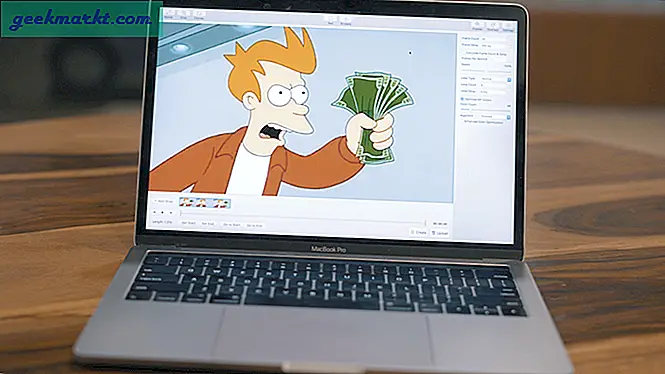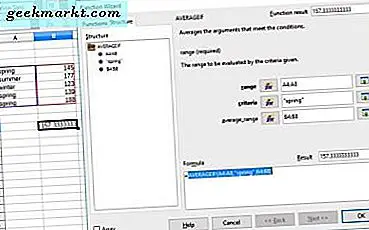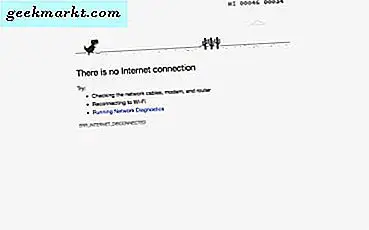पिक्सेलेशन आमतौर पर तब होता है जब आप निम्न गुणवत्ता वाली छवि का आकार बदलने की कोशिश करते हैं या बहुत कम गुणवत्ता वाली छवि देखते हैं। आम तौर पर, यह हमारे द्वारा चुने गए चित्र के समग्र प्रभाव को तोड़ने वाली तस्वीर बनाने वाले व्यक्तिगत पिक्सल को देखने में सक्षम होता है। जबकि आप छवि आकार को बनाए रखते हुए पिक्सेल की संख्या में वृद्धि नहीं कर सकते हैं या उन्हें कम नहीं कर सकते हैं, तो आप पिक्सलेटेड चित्रों को ठीक कर सकते हैं ताकि वे काफी खराब न हों।
आप छवि गुणवत्ता में सुधार प्राप्त करने के लिए एक ऑनलाइन उपकरण, फ़ोटोशॉप, पेंट.net या अन्य ग्राफिक्स प्रोग्राम का उपयोग कर सकते हैं। जबकि मेन्यू सिंटैक्स और कमांड ऑर्डर अन्य प्रोग्राम्स में भिन्न हो सकते हैं, आपको इसे समझने में सक्षम होना चाहिए।
हमेशा छवियों को संपादित करते समय, मूल की एक प्रति बनाएं और केवल प्रतिलिपि पर काम करें। इस तरह आपके पास कुछ बदलाव करने के लिए कुछ है जो आपके परिवर्तनों के साथ टर्मिनल होता है।
एक ऑनलाइन उपकरण के साथ pixelated चित्रों को ठीक करें
मुझे दो ऑनलाइन टूल्स के बारे में पता है जो पिक्सलेटेड पिक्चर्स, पिक्सेनेट और फोटर फिक्सिंग का एक विश्वसनीय काम करते हैं। दोनों मुफ्त में कई प्रकार के टूल पेश करते हैं जिन्हें आप एक विशिष्ट प्रोग्राम डाउनलोड किए बिना छवियों में हेरफेर करने के लिए उपयोग कर सकते हैं। वे कभी-कभी छवि संपादन के लिए आदर्श होते हैं और पिक्सलेटेड चित्रों को ठीक करने का एक अच्छा काम करते हैं। दोनों ऐप्स एक ही तरीके से काम करते हैं।
उदाहरण के लिए, फ़ोटर में:
- साइट पर अपनी छवि अपलोड करें।
- बाएं मेनू से प्रभाव का चयन करें और पिक्सेललेट पर स्क्रॉल करें।
- पिक्सेलेशन को कम करने के लिए बाएं स्क्रॉल करने के लिए स्क्रॉल बार का उपयोग करें।
यह पिक्सेलेशन अच्छी तरह से चिकनी होना चाहिए। यदि यह पर्याप्त नहीं है, तो आप Smoothing टूल का उपयोग कर सकते हैं लेकिन यह एक प्रीमियम उपकरण है। आप या तो वॉटरमार्क वाली छवि के साथ समाप्त हो जाएंगे या भुगतान करना होगा। आप पर निर्भर करता है। यदि आप टूल का उपयोग करना चाहते हैं, तो बाएं मेनू से सौंदर्य चुनें और स्मूथिंग फिर स्लाइडर को पिक्सेल को कम करने के लिए उपयोग करें।
पिक्सेललेट में:
- साइट पर अपनी छवि अपलोड करें।
- बाएं मेनू से चिकना फोटो आइकन का चयन करें।
छवि पर इसका प्रभाव समग्र छवि गुणवत्ता पर निर्भर करता है लेकिन इसे कुछ हद तक सुधारना चाहिए।
![]()
फ़ोटोशॉप के साथ पिक्सेल चित्रों को ठीक करें
फ़ोटोशॉप छवि संपादन कार्यक्रमों का निर्विवाद राजा है लेकिन यह एक महत्वपूर्ण लागत पर आता है। यदि आपके पास एक प्रति है, तो आप इसके साथ बहुत कुछ कर सकते हैं। कई फ़ोटोशॉप कार्यों के साथ काफी हद तक सीखने की वक्र के बावजूद, पिक्सलेटेड चित्रों को ठीक करने में केवल एक सेकंड लगता है।
- फ़ोटोशॉप में अपनी छवि खोलें।
- फ़िल्टर और धुंध का चयन करें।
- गॉसियन ब्लू का चयन करें और एक स्वीकार्य स्तर खोजने के लिए स्लाइडर का उपयोग करें। ठीक चुनें।
- फ़िल्टर और तेज चुनें।
- Unsharp मास्क का चयन करें और एक स्वीकार्य स्तर खोजने के लिए स्लाइडर का उपयोग करें। एक बार किया ठीक है का चयन करें।
- छवि को सहेजें।
पिक्सल की उपस्थिति को कम करने के लिए आप नरम प्रकाश के साथ एक परत भी जोड़ सकते हैं।
- छवि पर राइट क्लिक करें और परत चुनें और नई परत बनाएं।
- शीर्ष मेनू में मिश्रण विकल्प का चयन करें और सॉफ्ट लाइट का चयन करें।
- फ़िल्टर और शोर का चयन करें।
- Despeckle का चयन करें और एक स्तर खोजें जो आप खुश हैं।
- छवि, समायोजन और चमक / कंट्रास्ट का चयन करें।
- एक स्वीकार्य स्तर खोजने के लिए दोनों समायोजित करें।
पहली प्रक्रिया पिक्सेलेशन को कम करने के लिए कुछ करेगी और यह पर्याप्त हो सकती है। यदि ऐसा नहीं है, तो दूसरी प्रक्रिया को आजमाएं क्योंकि इससे थोड़ा सा मदद मिल सकती है।
![]()
पेंट.net के साथ pixelated चित्रों को ठीक करें
यदि आप फ़ोटोशॉप, पेंट.net या जीआईएमपी के खर्च को उचित ठहराना नहीं चाहते हैं या नहीं कर सकते हैं तो वे व्यवहार्य विकल्प हैं। मैं पेंट.net का उपयोग करता हूं क्योंकि मैंने इसे वर्षों से इस्तेमाल किया है। यह फ़ोटोशॉप के रूप में कहीं भी शक्तिशाली नहीं है लेकिन नि: शुल्क है, नियमित रूप से अपडेट किया गया है और कई मूल छवि संपादन कार्यों को कर सकता है।
- अपनी छवि को Paint.net में खोलें।
- प्रभाव, धुंध और गॉसियन ब्लर का चयन करें।
- पिक्सेल प्रभाव को कम करने के लिए स्लाइडर का उपयोग करें।
- प्रभाव, फोटो और शार्प का चयन करें।
- एक स्वीकार्य स्तर खोजने के लिए स्लाइडर का प्रयोग करें।
- छवि को सहेजें।
उच्च गुणवत्ता वाले चित्र लेने के लिए कोई विकल्प नहीं है लेकिन यदि आपके पास उस विलासिता नहीं है, तो छवियों में पिक्सल को कम करने के कुछ तरीके हैं। सटीक स्तर जिन्हें आप समायोजन करते हैं, छवि पर निर्भर करता है। जहां आप 'स्तर ढूंढें' देखते हैं, वहां स्लाइडर का उपयोग उस स्थिति को खोजने के लिए करें जहां पिक्सेलेशन न्यूनतम है लेकिन छवि का समग्र प्रभाव बनाए रखा जाता है।
क्या आप pixelated चित्रों को ठीक करने के लिए किसी अन्य फ़ोटोशॉप या पेंट.net तकनीक के बारे में जानते हैं? किसी भी ऑनलाइन उपकरण के बारे में जानें जो वॉटरमार्किंग के बिना पिक्सेलेशन को कम करता है या भुगतान करना पड़ता है? अगर आप करते हैं तो हमें नीचे बताएं!